
Maîtrisez la puissance de vos données.
développons ensemble vos meilleures décisions.
Menu
Tout d’abord, pour chaque rapport Power BI, vous aurez besoin d’une table de date.
Pour ce faire, il vous faudra créer ou importer une nouvelle table. Nous allons voir que le langage DAX permet de la concevoir :
Nouvelle table,
Table Date = CALENDARAUTO() ou,
Table Date = CALENDAR(DateDépart;DateFin),
Marquer la table en table de date.
CALENDARAUTO permet de d’utiliser la plage de date utilisée dans le modèle Power BI,
CALENDAR permet d’utiliser une plage de date paramétrée.
Si vous utilisez cette dernière, il est nécessaire de mettre en DateFin : TODAY(). Ce qui aura pour effet d’avoir un calendrier toujours à jour.
Astuce : Pour DateDépart, utilisez la fonction DATE. Exemple : DATE(01;01;2019)
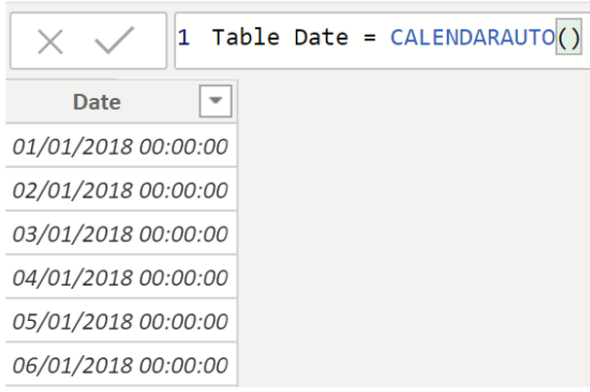
Effectivement, si vous écrivez physiquement une date, ou ici une année, elle restera figée dans le temps. Elle ne pourra donc pas évoluer ! Comme nous avons vu précédemment, il existe la fonction TODAY(), qui est le AUJOURDHUI() d’Excel. Bien pratique pour avoir des dates à jour.
Vous pourrez ainsi combiner cette fonction avec d’autres !

Lors de vos mesures, utilisez les fonctions de Time Intelligence, la puissance de ces calculs vous permettront d’automatiser les changements d’années, de semestres, de trimestres, de mois et de jours.
Attention certaines fonctions de Time Intelligence ne fonctionnent pas avec une connexion DirectQuery !
Un segment de date relative ou un filtre de date relative (volet « Filtre ») permet d’appliquer des filtres basés sur le temps à n’importe quelle colonne de date dans votre modèle de données.
Par exemple, vous pouvez utiliser le segment de date relative pour afficher uniquement les données de vente produites durant les 3 dernières années (jours, mois, mois calendaires, année…). Quand vous actualisez les données, la période relative applique automatiquement la contrainte de date relative appropriée.
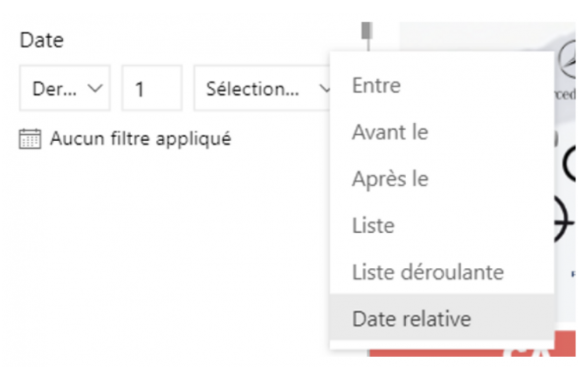
Si vous avez besoin d’avoir un calendrier de jours ouvrés, une des solutions consiste à aller se connecter à une table de date directement depuis le Web.
Vous pourrez demander à Power BI d’obtenir cette table directement en se connectant à l’URL de la page en question.
Obtenir des données,
Autre,
Web.
Choisissez bien le site internet avant, afin d’avoir une actualisation automatique de votre table de date lors des changements d’années.
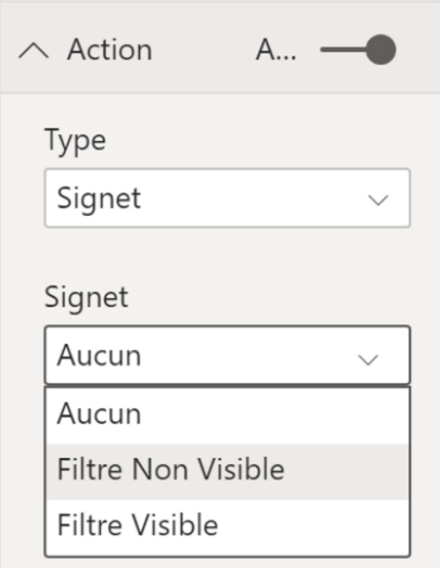



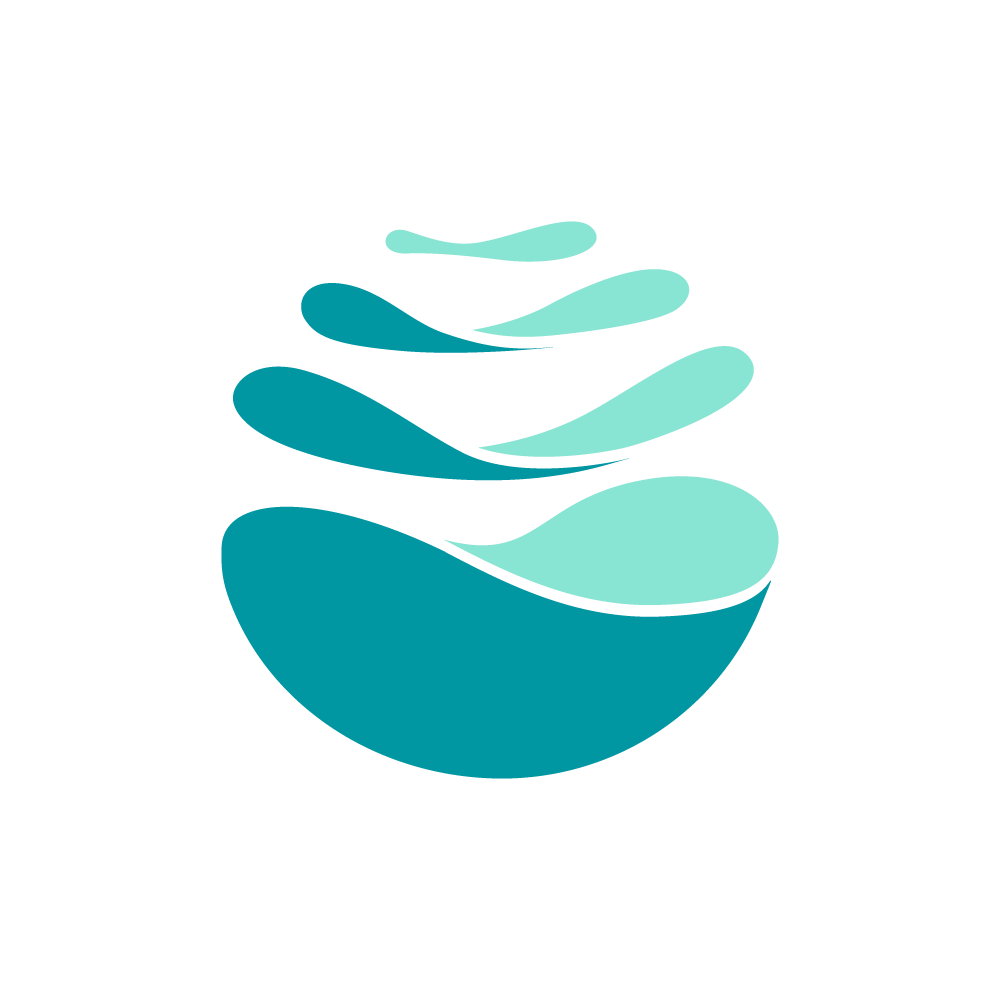

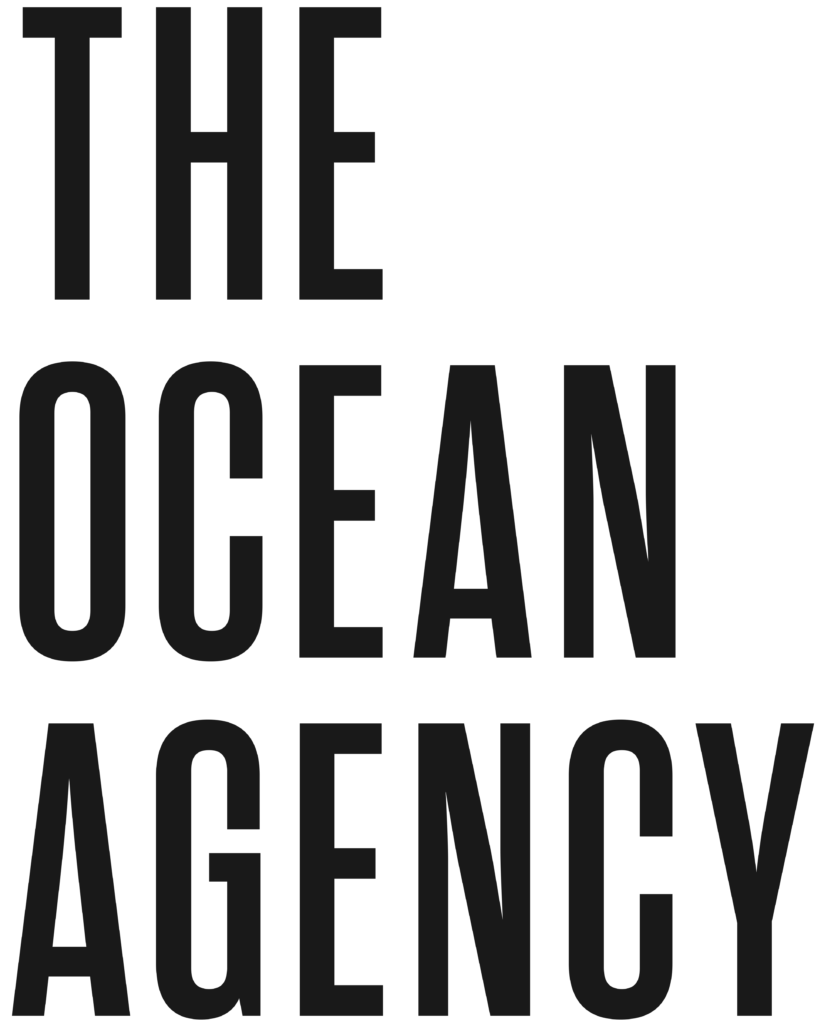
© DGTL Performance 2024
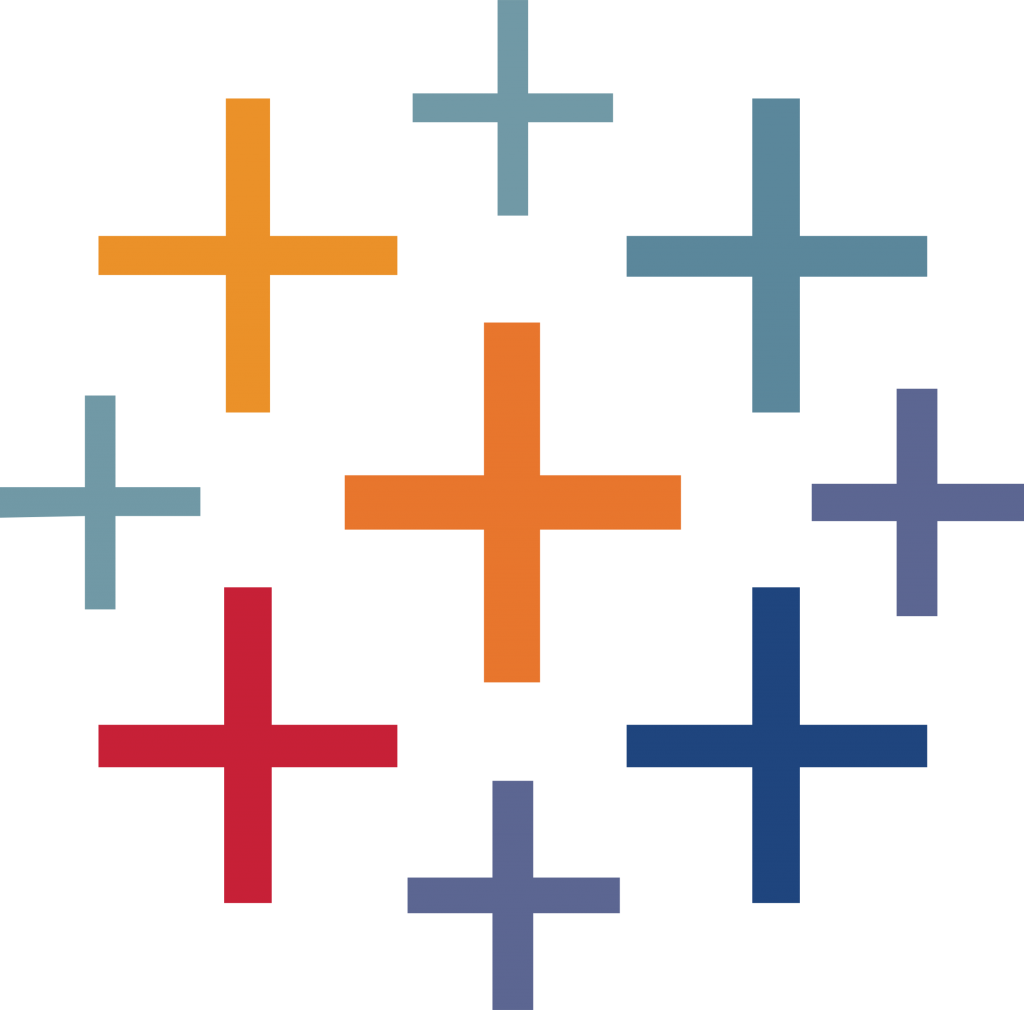
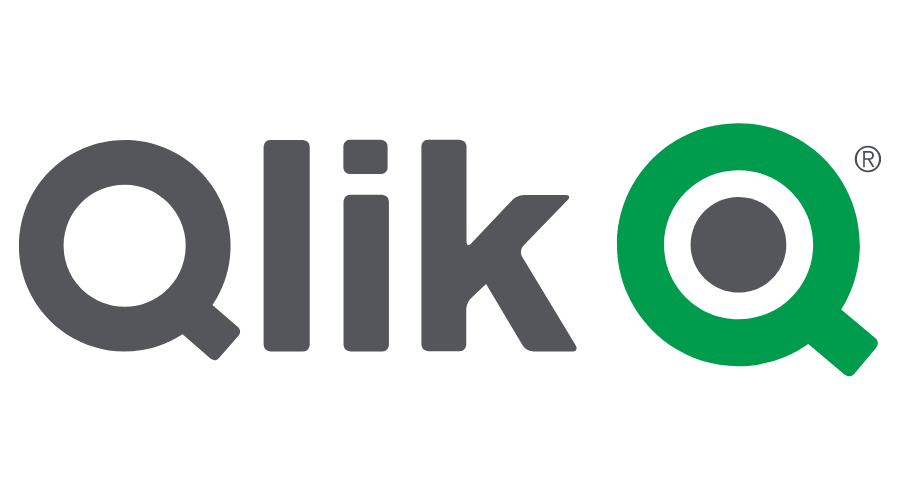
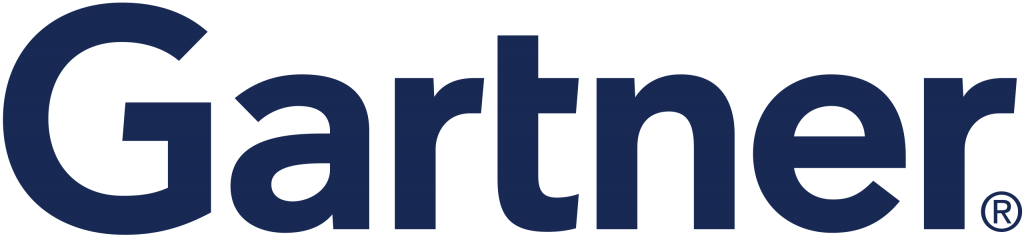
Microsoft est désigné comme leader dans le Gartener® Magic Quadrant for Analytics and Business Intelligence Platforms, en mars 2022.
Disposer de reportings BI, c’est vous permettre d’exploiter tout un ensemble d’informations provenant de diverses sources depuis un même outil. C’est un gain de temps considérable, mais aussi l’optimisation de votre processus décisionnel.

Grâce au cloud Microsoft, la mise en place des infrastructures BI est simplifiée et optimisée.

Une rapidité d'adoption par les directions métier grâce à la facilité de prise en main.
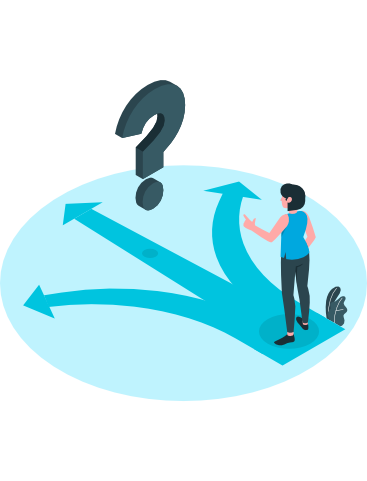
Des coûts maîtrisés par des abonnements mensuels par utilisateurs.
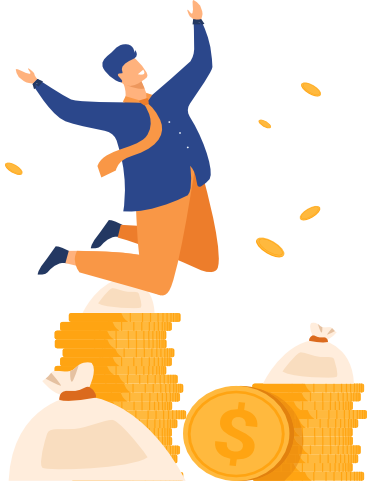
Un très haut niveau d'agilité pour automatiser la production de KPI et de reportings.

Parfaite intégration à l'écosystème numérique de Microsoft (Sharepoint, Microsoft Teams...)

la régularité des mises à jour de Power BI est mensuelle, notamment pour Power BI Desktop.